分享Windows10自动更新后电脑进不到系统怎么办
|
Windows10自动更新后电脑进不到系统怎么办?在设备上安装特定更新后,可能会发生开机黑屏。已经无法正常进入系统,需进入Windows RE中进行相关操作。如果更新后出现黑屏,可以尝试通过卸载最近的更新来修复错误。
卸载更新的方法: 1、在安全模式中卸载更新(此方法适用于Win10 1809之前的版本) 在进入安全模式之前,需要先进入 Windows RE恢复模式。 非正常启动三次,可进入Windows RE恢复模式。具体操作方法如下: 按住电源按钮 10 秒钟以关闭设备。 再次按电源按钮以打开设备。 看到 Windows 启动(重启时显示ASUS的LOGO)后,立即按住电源按钮 10 秒钟关闭设备。 再次按电源按钮以打开设备。 在 Windows 重启时,按住电源按钮 10 秒钟设备。 再次按电源按钮以打开设备。 让设备完全重启以进入 WinRE。 进入Windows RE后,按照如下图例中的步骤进入安全模式: 第一步:在“选择一个选项”屏幕上,依次选择“疑难解答”》“高级选项”》“启动设置”》“重启”。
第二步:设备重启后,将看到选项菜单。建议按数字键“5”或者按“F5”键进入网络安全模式。
当设备处于安全模式后,按照以下步骤在控制面板中卸载最近的更新: 在任务栏上的搜索框中(也可使用Windows键 Q键组合键呼出搜索框),键入“控制面板”,然后从结果列表中选择“控制面板”。 在“程序”下,选择“卸载程序”。如果使用的是大/小图标视图,请在“程序和功能”下面选择“卸载程序”。 在左侧,选择“查看已安装的更新”,然后选择“安装时间”,按安装日期对更新进行排序以查看最新更新。
右键单击卸载最近的更新,然后选择“是”以进行确认。 PS:并非所有已更新补丁都会显示在列表中。 卸载操作完成后,进行重启操作,查看机台是否能正常进入系统,用以验证是否解决“系统因更新后发生蓝屏无法进入系统”。 2、在Win RE中卸载更新(此方法适用于Win10 1809及更高版本) 非正常启动三次,可进入Windows RE恢复模式。具体操作方法如下: 按住电源按钮 10 秒钟以关闭设备。 再次按电源按钮以打开设备。 看到 Windows 启动(重启时显示ASUS的LOGO)后,立即按住电源按钮 10 秒钟关闭设备。 再次按电源按钮以打开设备。 在 Windows 重启时,按住电源按钮 10 秒钟设备。 再次按电源按钮以打开设备。 让设备完全重启以进入 WinRE。 进入Windows RE后,按照如下图例中的步骤进行操作: 第一步:在“选择一个选项”屏幕上,依次选择“疑难解答”》“高级选项”》“卸载更新”
第二步:在“选择一个选项”屏幕上,选择“卸载最新的质量更新”或“卸载最新的功能更新“。
卸载操作完成后,进行重启操作,查看机台是否能正常进入系统 |
- 上一篇
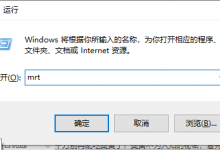
分享Win10电脑怎么查找流氓软件的源头
Win10电脑系统相信是许多用户正在使用的电脑操作系统,但是许多小伙伴在使用的时候仍然会出现一系列的问题,例如不少小伙伴在是使用的时候发现自己的电脑莫名其妙的在安装一些软件,那么我们怎么查找这些软件呢?下面小编就带着大家一起看看吧!输入mrt,点击确定。2、到这直接点击下一步。3、在窗口里选择到完全扫描,能保证扫描的你电脑里的每一个软件,点击下一步。4、扫描完后就会自动给出扫描结果,
- 下一篇
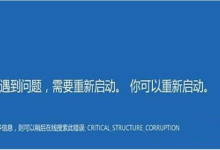
我来分享Win10和电脑管家冲突蓝屏怎么解决(win10卸载电脑管家就蓝屏)
Win10和电脑管家冲突蓝屏怎么解决?相信不少安装了电脑管家的小伙伴会发现Win10系统经常性的出现蓝屏的情况,Win10蓝屏不带错误的代码及文件,1、在安装Win10之前有没有电脑不稳定迹象,3、查看蓝屏之前的Win10运行环境,有的话先不使用看看会不会出现蓝屏。4、安装Win10系统之后在没有安装任何软件的情况下,那么请卸载你电脑上的软件以排除软件冲突的问题,

